Det er ingen standard intern lydopptaksstøtte for alle Mac-datamaskiner. Hvis du vil ta opp systemlyd på Mac, trenger du en tredjeparts Mac-lydopptaker. De fleste lydopptakere krever soundflower for Mac internt lydopptak, slik som Audacity, QuickTime osv. Fordi soundflower kan lage en "virtuell" utgangsenhet for ruting av lyd. Eller du kan ta opp streaminglyd og skrivebordslyd på Mac via Aiseesoft Screen Recorder direkte. Soundflower er ikke ditt må-ha lydopptaksverktøy på Mac. La oss nå se hvordan du tar opp intern lyd på Mac med eller uten soundflower.

Hvis du vil skjermopptak med Mac-datamaskinlyd og mikrofonstemme, Aiseesoft Screen Recorder kan være ditt førstevalg. Du kan spille inn hvilken som helst lyd fra datamaskinen din uten å miste kvaliteten. Utløserne for intern og ekstern lydopptak er enkle å bruke. Uansett om du bare vil spille inn skjermlyd på Mac, eller spille inn både datamaskin- og mikrofonlyd, kan du få tilfredsstillende resultater her.

Nedlastinger
100 % sikker. Ingen annonser.
100 % sikker. Ingen annonser.
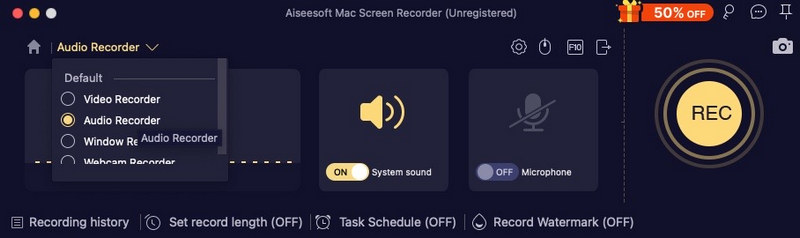
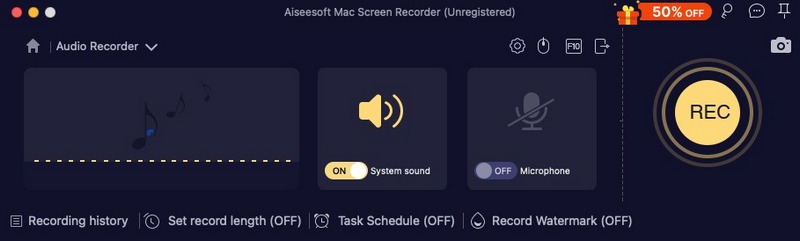
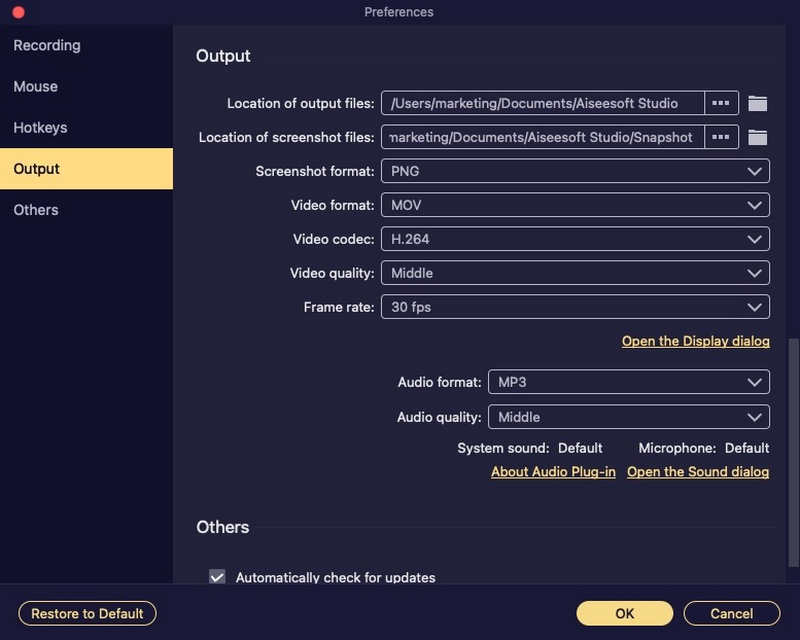
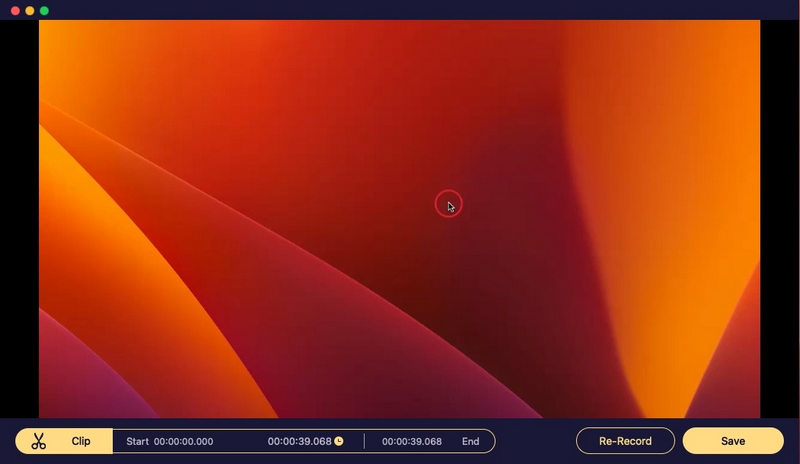
QuickTime Player kan være din gratis skjermopptaker for Mac. Du kan ta opp en Mac-skjerm med mikrofonlyd. Hvis du vil fange systemlyd på Mac med QuickTime Player, må du installere lydblomst eller andre lignende lydopptaksprogrammer. Når du har konfigurert med soundflower, kan du ta opp intern lyd på Mac med QuickTime.
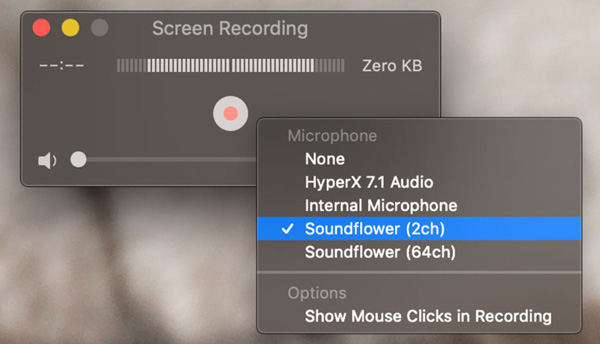
Audacity for Mac er også en gratis Mac-lydopptaker du kan bruke. Her kan du digitalisere lydopptak fra andre medieplattformer, samt en ekstern mikrofon eller mikser. Videre kan du redigere lyd med Audacity ved å trimme, slå sammen osv. Til å begynne med må du også installere soundflower for å spille inn systemlyd på Mac med Audacity.
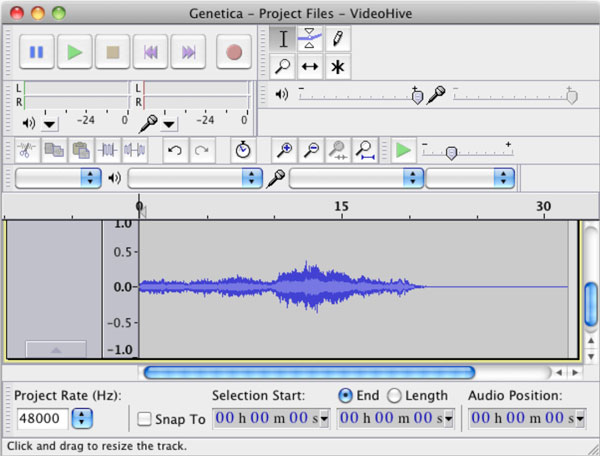
Kan du skjermopptak med systemlyd på Mac?
Ja. Du kan ta opp Mac-skjerm og systemlyd samtidig. Bare kjør Aiseesoft Screen Recorder for Mac. Velge Videoopptaker. Still inn skjermopptaksområdet og systemlydopptak. Senere kan du klikke REC for å ta opp Mac-skjermen med systemlyd.
Hvordan fikse macOS Big Sur tar ikke opp intern lyd?
Hvis du vil få soundflower til å "fungere" i Big Sur, kan du installere soundflower for Mac i /Library/Extensions. Start Mac-datamaskinen på nytt. Etter det kan du ta opp systemlyd på Mac. Eller du kan bruke andre gratis lydrutere alternativ til soundflower.
Er det noe lydblomstalternativ?
Ja. Du kan erstatte soundflower med Blackhole, Record It Audio Device, loopback-lyd og mer. Senere kan du spille inn Mac-datamaskinens lyd med QuickTime.
konklusjonen
Det er alt for å ta opp systemlyd på macOS Sonoma, Ventura, Monterey, Big Sur, Catalina, Mojave, High Sierra, Sierra, osv. Du kan bruke Aiseesoft Screen Recorder for raskt å ta opp intern og ekstern lyd på Mac. Eller du kan installere soundflower for lydruting på Mac. Senere kan du kjøre QuickTime Player, Audacity og mer for å ta opp intern datamaskinlyd på Mac.
På grunn av det kompliserte grensesnittet og få oppdateringer, anbefales det ikke å bruke soundflower for intern lydopptak fra Mac. Hvis du er ny på Mac-lydopptak, anbefales det å laste ned gratis Aiseesoft Screen Recorder og prøve nå.
Ta opp lyd
Beste lydopptaker Ta opp lyd på Mac/PC Ta opp lyd på iPhone Ta opp Vonage-telefonsamtaler Ta opp stemmehilsen til Jive Ta opp telefonsvarer på Nextiva Ta opp stemmeopptak på Sansa Fuze Ta opp System Audio Mac Ta opp intern lyd på Windows Gratis online mikrofonopptaker Ta opp lyd fra Mac/PC/iPhone/Android
Aiseesoft Screen Recorder er den beste skjermopptaksprogramvaren for å fange opp enhver aktivitet som onlinevideoer, webkameraanrop, spill på Windows / Mac.
100 % sikker. Ingen annonser.
100 % sikker. Ingen annonser.